Ako sa zbaviť choroby v DAYZ

DAYZ je hra plná šialených, nakazených ľudí v postsovietskej krajine Černarus. Zistite, ako sa zbaviť choroby v DAYZ a udržte si zdravie.
Niektoré z najväčších a najuznávanejších kariet SD vyrába spoločnosť Lexar. K dispozícii sú alternatívy vo všetkých cenových hladinách so širokou škálou úložných možností a množstvom funkcií. Žiadna SD karta však nie je bezchybná.
Môžu nastať prípady, keď potrebujete obnoviť údaje z karty Lexar SD, keď sa vaše údaje stratia v dôsledku chyby používateľa alebo iného dôvodu. Našťastie existuje mnoho spôsobov, ako to dosiahnuť. V skutočnosti je obnovenie SD karty Lexar celkom jednoduché, ak máte správne vybavenie a znalosti. Tento článok popisuje dva spôsoby obnovenia stratených alebo náhodne vymazaných údajov z kariet Lexar SD
Prečítajte si tiež: Ako obnoviť dáta z SD kariet Sony
Získavanie údajov z SD kariet Lexar
Softvér na obnovu dát môžete použiť na rýchle vyskúšanie obnovy súborov za bežných okolností straty dát, ako sú okrem iného náhodné vymazanie súborov , formátovanie a poškodenie súborov. Na to existujú dve aplikácie. Skúsme to s nástrojom Lexar Recovery Tool, čo je bezplatný nástroj, ktorý ponúka základné obnovenie. Ak vaše súbory nie sú obnovené nástrojom Lexar Tool, musíte získať rozšírenú obnovu disku na počítači so systémom Windows 11/10/8/7 .
Prečítajte si tiež: Ako obnoviť fotografie zo šifrovaných kariet SD?
Metóda 1: Použite nástroj Lexar Recovery Tool
Pre svoje SD karty Lexar skutočne ponúka nástroj na obnovu dát. Hoci program na obnovenie Lexar má iba základnú funkciu skenovania a snaží sa obnoviť menej rozšírené profesionálne typy súborov, ako sú fotografie RAW, pre niektorých používateľov bude pravdepodobne postačovať. Pred investíciou do sofistikovaných nástrojov na obnovu dát vám však odporúčame vyskúšať túto bezplatnú aplikáciu.
Krok 1: Stiahnite si Lexar Recovery Software z oficiálnej webovej stránky.
Krok 2: Do vášho počítača sa stiahne súbor zip, ktorý budete musieť extrahovať.
Krok 3: Pripojte kartu Lexar SD k počítaču pomocou čítačky kariet a potom spustite softvér.
Krok 4: Ďalej musíte vybrať písmeno jednotky, ktoré bolo pridelené karte Lexar SD. Vyberte tiež jednotku, na ktorú chcete uložiť obnovené súbory.
Poznámka: Obnovené súbory musia byť uložené na iné miesto ako na SD kartu Lexar.
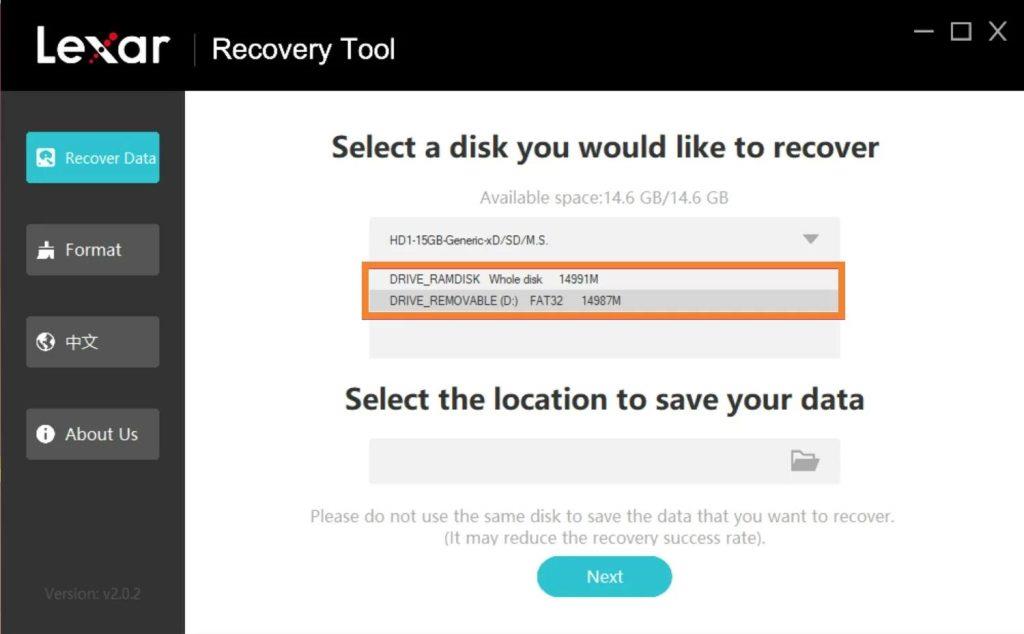
Krok 5: Vyberte typ súboru, ktorý chcete obnoviť. Môžete tiež vybrať „Všetky typy“ a obnoviť všetky súbory. Kliknite na tlačidlo Ďalej.
Krok 6: Na vašom PC sa spustí skenovanie a zobrazí sa zoznam súborov, ktoré je možné obnoviť z karty Lexar SD.
Krok 7: Kliknite na začiarkavacie políčko vedľa súborov, ktoré chcete obnoviť, a potom kliknite na tlačidlo Obnoviť.

Krok 8: Kliknite na Potvrdiť vo výzve a potom sa spustí proces obnovy.
Prečítajte si tiež: Ako obnoviť skryté fotografie z karty SD na zariadení Android?
Metóda 2: Použite rozšírenú obnovu disku
Populárny program na obnovu dát Advanced Disk Recovery , vyvinutý spoločnosťou Systweak Software, bol navrhnutý s množstvom špičkových funkcií, ako je napríklad schopnosť obnoviť dáta zo stratených partícií, podpora mnohých formátov súborov a externé pamäťové médiá. Ak nie ste schopní obnoviť všetky súbory pomocou softvéru Lexar Recovery, musíte sa rozhodnúť pre Advanced Disk Recovery.
Krok 1: Stiahnite si a nainštalujte Advanced Disk Recovery pomocou tlačidla uvedeného nižšie.
Krok 2: Spustite softvér a potom vyberte oblasť, z ktorej chcete obnoviť údaje.
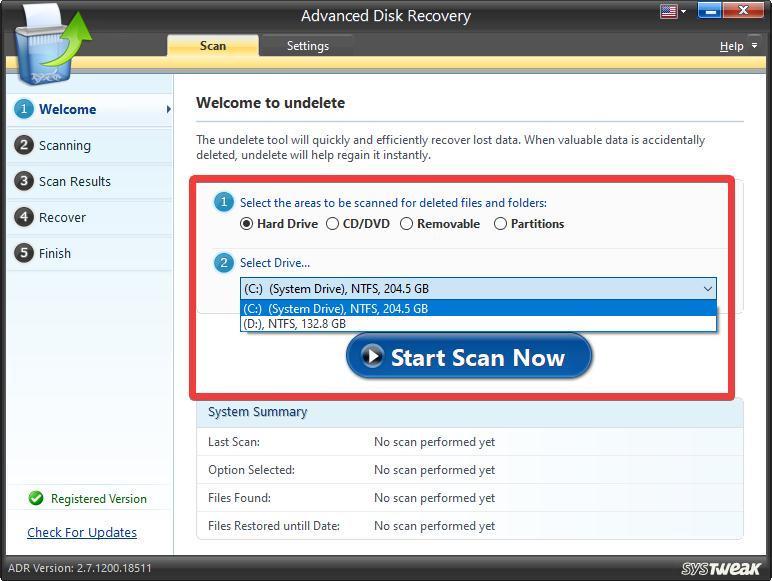
Krok 3: Ďalej vyberte jednotku z rozbaľovacej ponuky a kliknite na tlačidlo Spustiť skenovanie.
Krok 4: Vyberte režim skenovania medzi Quick Scan a Deep Scan a kliknite na tlačidlo Scan Now.
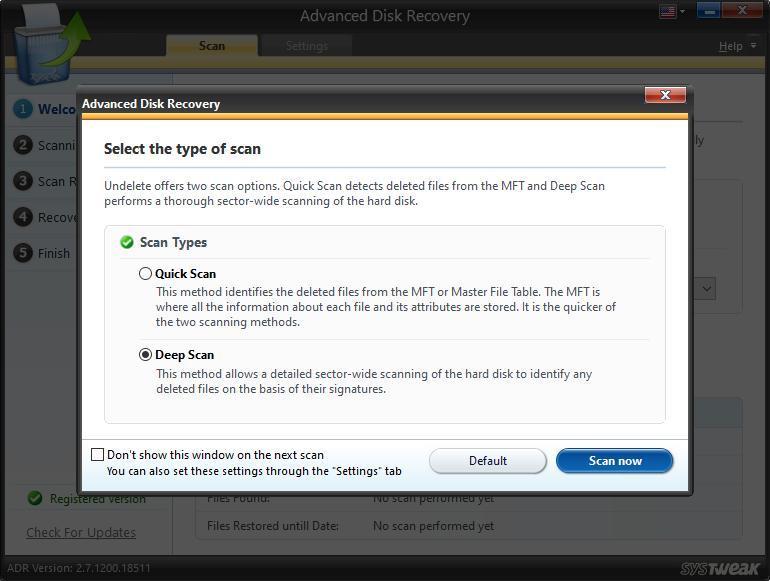
Krok 5: V rozhraní aplikácie sa zobrazí zoznam súborov, ktoré je možné obnoviť. Vyberte súbory, ktoré chcete uložiť, a kliknite na tlačidlo Obnoviť.
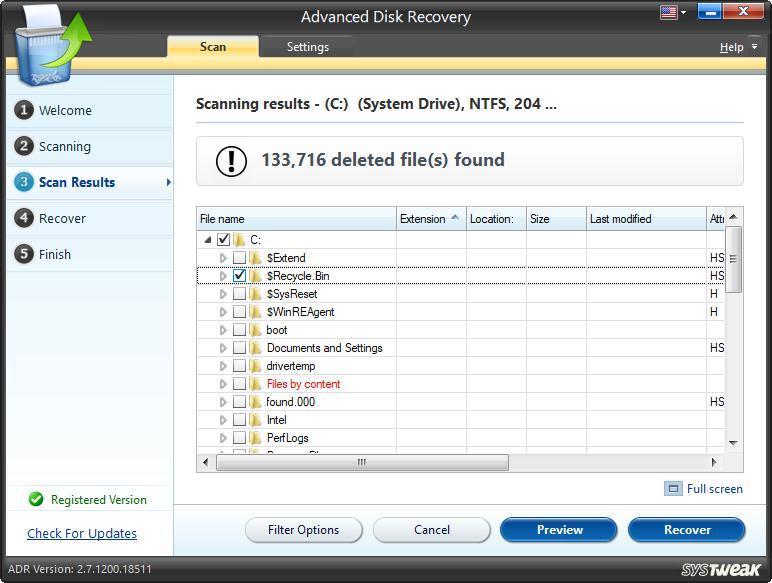
Krok 6: Vyberte umiestnenie, kam chcete uložiť obnovené súbory, ktoré by sa malo líšiť od pôvodného umiestnenia.
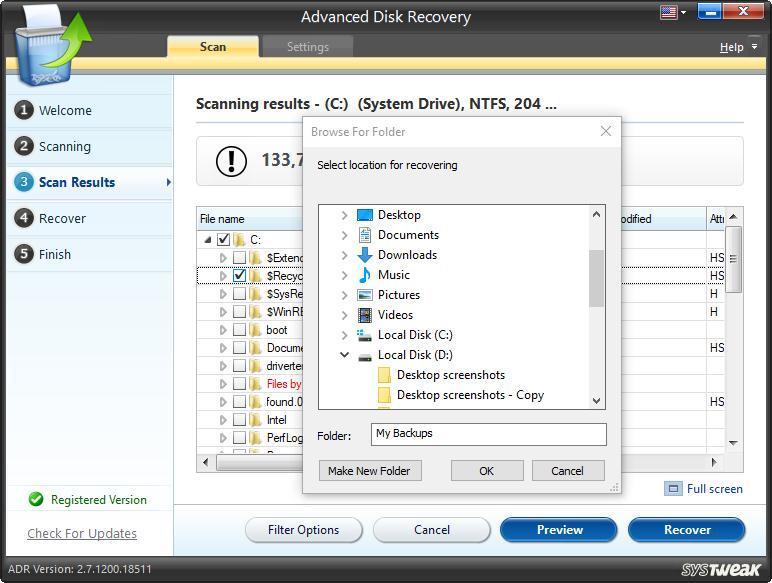
Krok 7: Počkajte na dokončenie procesu a dostanete správu potvrdzujúcu obnovenie súboru.
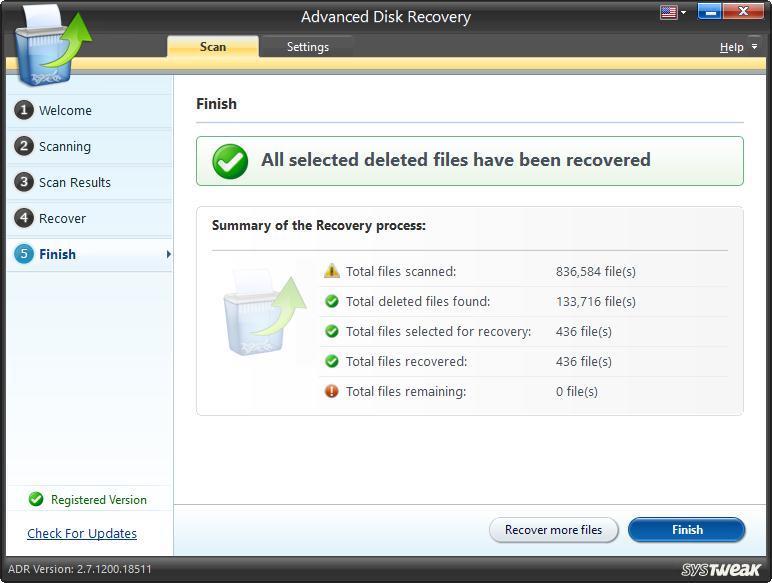
Prečítajte si tiež: Ako zálohovať SD kartu pred formátovaním
Dokonalý sprievodca obnovou údajov z kariet Lexar SD pomocou softvéru
Softvér na obnovu dát je možné použiť na obnovenie údajov karty SD Lexar, ktoré sa stratili v dôsledku neúmyselného vymazania alebo formátovania, poškodenia súboru alebo iných problémov. Lexar ponúka bezplatnú verziu vlastného programu na obnovu dát. Ak však požadujete sofistikovanejšie funkcie, aplikácie tretích strán, ako je Advanced Disk Recovery , by boli oveľa lepšou voľbou na obnovu dát.
Ak máte nejaké otázky alebo odporúčania, dajte nám vedieť v komentároch nižšie. Radi Vám poskytneme riešenie. Často publikujeme rady, triky a riešenia bežných technických problémov. Nájdete nás aj na Facebooku, Twitteri, YouTube, Instagrame, Flipboarde a Pintereste.
DAYZ je hra plná šialených, nakazených ľudí v postsovietskej krajine Černarus. Zistite, ako sa zbaviť choroby v DAYZ a udržte si zdravie.
Naučte sa, ako synchronizovať nastavenia v systéme Windows 10. S touto príručkou prenesiete vaše nastavenia na všetkých zariadeniach so systémom Windows.
Ak vás obťažujú štuchnutia e-mailov, na ktoré nechcete odpovedať alebo ich vidieť, môžete ich nechať zmiznúť. Prečítajte si toto a zistite, ako zakázať funkciu štuchnutia v Gmaile.
Nvidia Shield Remote nefunguje správne? Tu máme pre vás tie najlepšie opravy, ktoré môžete vyskúšať; môžete tiež hľadať spôsoby, ako zmeniť svoj smartfón na televízor.
Bluetooth vám umožňuje pripojiť zariadenia a príslušenstvo so systémom Windows 10 k počítaču bez potreby káblov. Spôsob, ako vyriešiť problémy s Bluetooth.
Máte po inovácii na Windows 11 nejaké problémy? Hľadáte spôsoby, ako opraviť Windows 11? V tomto príspevku sme uviedli 6 rôznych metód, ktoré môžete použiť na opravu systému Windows 11 na optimalizáciu výkonu vášho zariadenia.
Ako opraviť: chybové hlásenie „Táto aplikácia sa nedá spustiť na vašom počítači“ v systéme Windows 10? Tu je 6 jednoduchých riešení.
Tento článok vám ukáže, ako maximalizovať svoje výhody z Microsoft Rewards na Windows, Xbox, Mobile a iných platforiem.
Zistite, ako môžete jednoducho hromadne prestať sledovať účty na Instagrame pomocou najlepších aplikácií, ako aj tipy na správne používanie.
Ako opraviť Nintendo Switch, ktoré sa nezapne? Tu sú 4 jednoduché riešenia, aby ste sa zbavili tohto problému.






